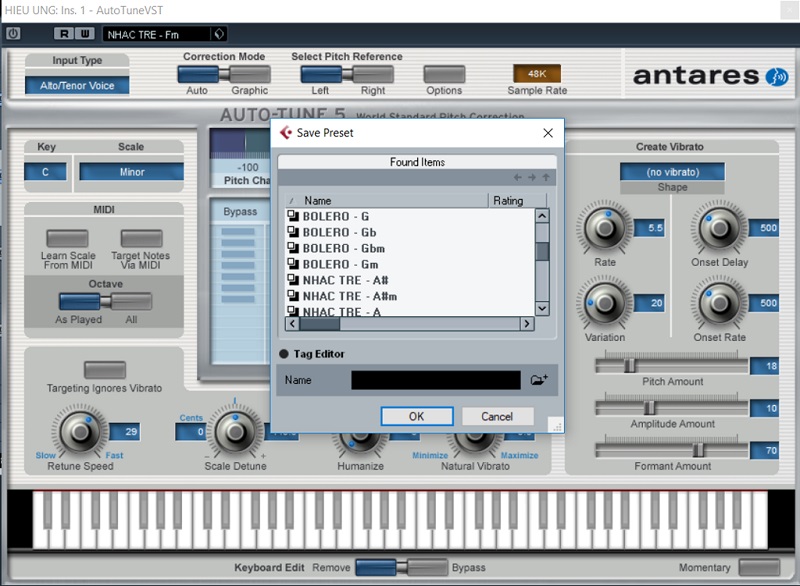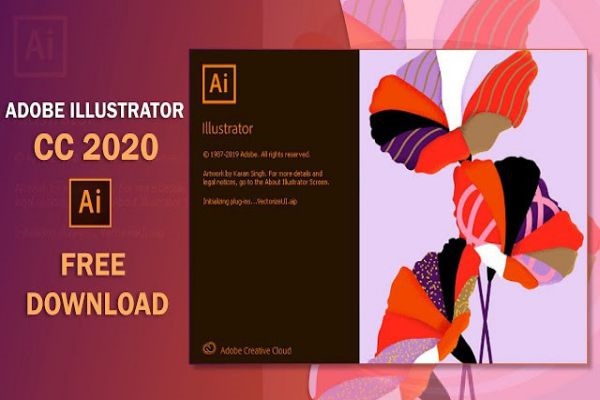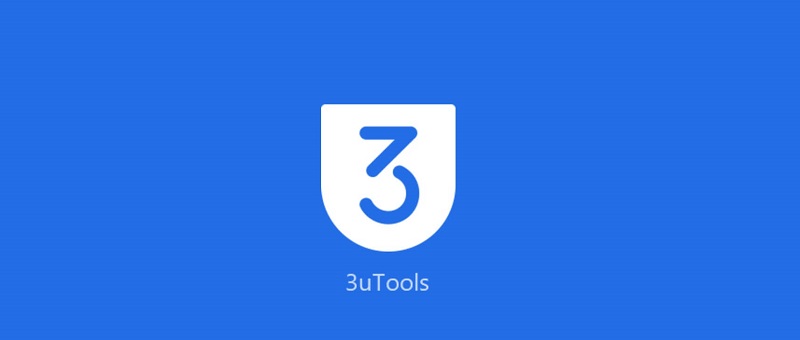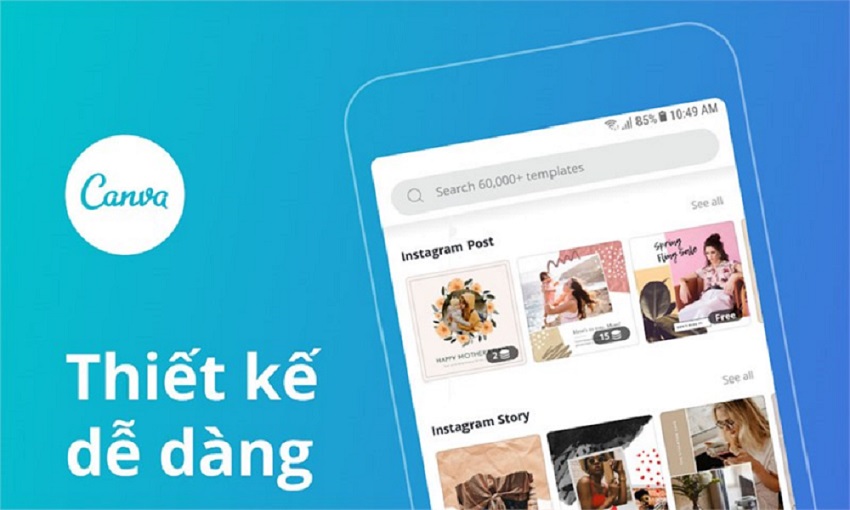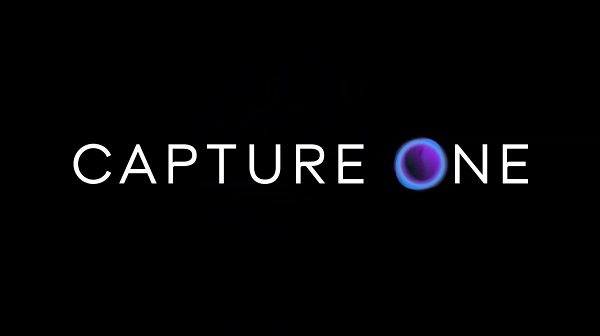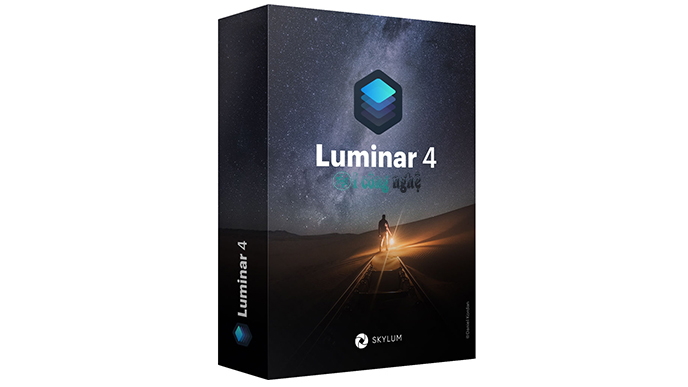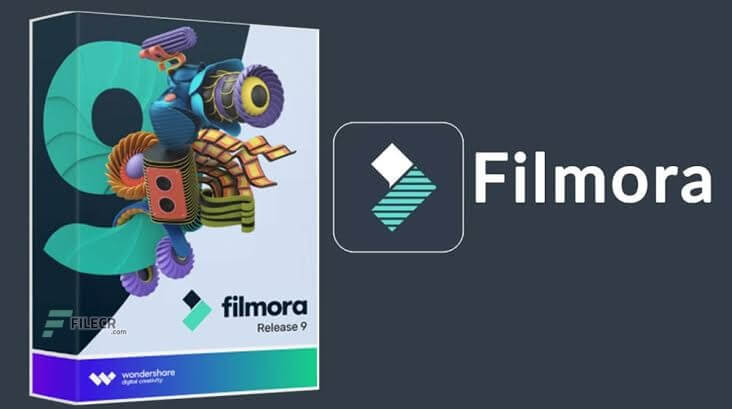Giới thiệu về Media Player Classic
Media Player Classic, thường được biết đến với tên gọi MPC, là một trình phát đa phương tiện cực kỳ hiệu quả, nhẹ nhàng, và miễn phí cho người sử dụng. So với các phần mềm phát đa phương tiện khác, MPC nổi bật với khả năng tiêu thụ tài nguyên hệ thống thấp, đồng thời vẫn mang lại chất lượng phát video và âm thanh cao. Đây là một giải pháp lý tưởng cho những ai muốn trải nghiệm xem phim, nghe nhạc mà không làm ảnh hưởng đến hiệu suất của máy tính.
Các Tính Năng Nổi Bật của Media Player Classic
- Đa Định Dạng: MPC hỗ trợ phát hầu hết các định dạng tập tin phổ biến hiện nay. Người dùng chỉ cần cài đặt codec cần thiết để có thể thưởng thức mọi loại nội dung từ khắp nơi trên thế giới.
- Tiết Kiệm Tài Nguyên Hệ Thống: Không như những phần mềm khác tiêu thụ nhiều tài nguyên, MPC chỉ sử dụng một lượng rất nhỏ tài nguyên CPU, giúp máy tính vẫn duy trì được hiệu suất cao khi sử dụng.
- Tính Năng Tùy Chỉnh Cao: Người dùng có thể dễ dàng tùy chỉnh các thanh công cụ và phím tắt theo sở thích, giúp tối ưu hóa trải nghiệm xem phim hay nghe nhạc.
Hướng Dẫn Cài Đặt Media Player Classic Cho Windows 7
- Bắt Đầu Cài Đặt: Sau khi tải và giải nén, mở chương trình và chọn ngôn ngữ.
- Điều Khoản Sử Dụng: Đọc và chấp nhận điều khoản để tiếp tục.
- Chọn Thư Mục Cài Đặt: Điều chỉnh nơi lưu trữ chương trình theo ý muốn của bạn.
- Cài Đặt Thành Phần: Tùy chọn các thành phần bạn muốn cài đặt cùng MPC.
- Tùy Chọn Phím Tắt: Xác định thư mục Start Menu cho các phím tắt.
- Hoàn Tất Cài Đặt: Nhấn ‘Install’ để bắt đầu cài đặt và sau đó chọn ‘Finish’ để kết thúc quá trình cài đặt.
Hướng Dẫn Cài Đặt Windows Media Player Trên Windows 10
- Vào Settings: Mở mục ‘Settings’ từ Start Menu.
- Chọn Apps: Click vào ‘Apps’ và sau đó ‘Apps & features’.
- Quản Lý Tính Năng Tùy Chọn: Chọn ‘Manage optional features’.
- Thêm Tính Năng: Nhấn vào ‘Add a feature’.
- Chọn và Cài Đặt: Lựa chọn ‘Windows Media Player’ và bấm ‘Install’ để cài đặt.
Media Player Classic mang lại sự nhẹ nhàng cho hệ thống của bạn khi thưởng thức nội dung đa phương tiện mà không cần lo lắng về vấn đề hiệu suất. Hãy cài đặt và bắt đầu khám phá các tính năng thú vị của MPC ngay hôm nay!
Xem thêm:
- Tầm Quan Trọng Của Website Đối Với Doanh Nghiệp
- Hướng dẫn Chi Tiết Cách Sao Chép Layer Trong Photoshop Từ Lớp Này Sang Lớp Khác
- Hướng Dẫn Tạo Hiệu Ứng Ánh Sáng Lấp Lánh Khi Rê Chuột Vào Ảnh Bài Viết WordPress
- Dịch Vụ Thiết Kế Website Chuyên Nghiệp tại Lâm Đồng
- Thiết Kế Website Chuẩn SEO Tại Lạng Sơn: Sự Lựa Chọn Hoàn Hảo Cho Doanh Nghiệp